- Zegt GOG dat er iets mis is gegaan? Je hoeft geen expert te zijn om te weten dat dit niet goed kan zijn.
- Maak je geen zorgen, GOG accepteert geen betalingszaken en komt vaker voor dan je denkt.
- Meestal heeft het te maken met bankbeperkingen en het automatisch blokkeren van buitenlandse transacties.
- Maar lokale instellingen kunnen ook problemen met geweigerde GOG-betalingen veroorzaken. We zullen ze hieronder allemaal op een rijtje zetten.
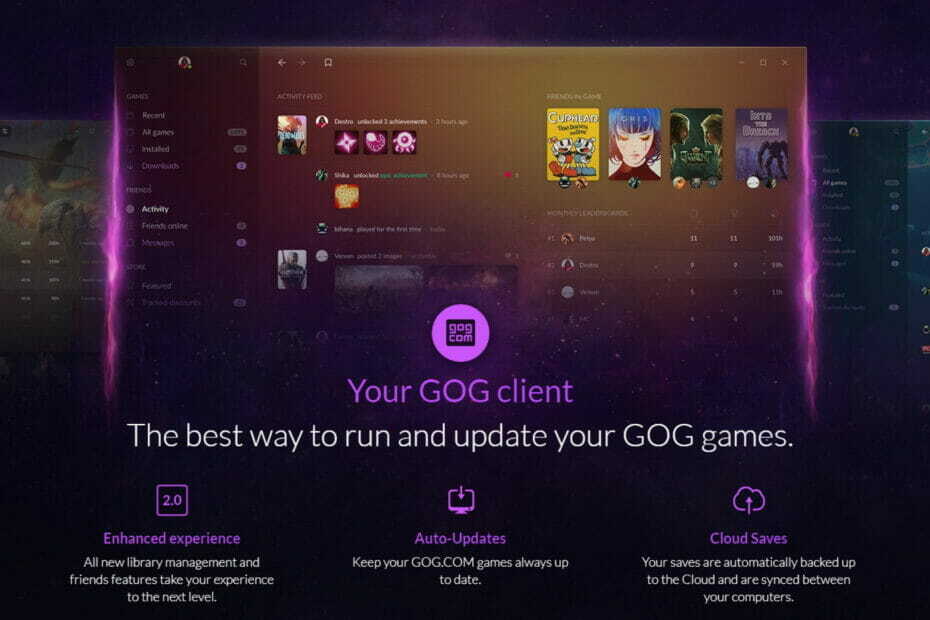
XINSTALLEER DOOR OP HET DOWNLOADBESTAND TE KLIKKEN
Deze software repareert veelvoorkomende computerfouten, beschermt u tegen bestandsverlies, malware, hardwarestoringen en optimaliseert uw pc voor maximale prestaties. Los pc-problemen op en verwijder virussen in 3 eenvoudige stappen:
- Download Restoro PC Reparatie Tool die wordt geleverd met gepatenteerde technologieën (patent beschikbaar) hier).
- Klik Start scan om Windows-problemen te vinden die pc-problemen kunnen veroorzaken.
- Klik Alles repareren om problemen op te lossen die de beveiliging en prestaties van uw computer beïnvloeden
- Restoro is gedownload door 0 lezers deze maand.
GOG maakt deel uit van een groter bedrijf genaamd CD Projekt dat samen met Cyberpunk 2077 de wereld tot een grote gunst heeft gemaakt – we hebben het over niemand minder dan de geliefde Witcher-serie.
Zie GOG als een soortgelijk platform als Steam, waar je op een veilige en gezagsgetrouwe manier gamecodes kunt krijgen.
Nu we het er toch over hebben, je kunt zelfs voeg je GOG-games toe aan de Steam-bibliotheek, maar dat is zo ver als we zullen gaan als het gaat om het vergelijken van de twee. (Dat is echt een verhaal zonder einde).
In plaats daarvan zullen we ons concentreren op GOG en hoe we geweigerde betalingssituaties kunnen oplossen, omdat het erop lijkt dat veel gebruikers problemen hebben op deze afdeling. Laten we beginnen met wat achtergrondwerk, zullen we?
Welke betaalmethoden accepteert GOG?
- Kredietkaarten
- PayPal
- Paysafecard
- SOFORT
- Giropay
- Webgeld
- iDeal
- Skrill
- Alipay
- UnionPay
- Przelewy24
- Google Pay
- Apple Pay
- BoaCompra (met bankoverschrijvingen, Boleto, creditcard en realtime online bankieren)
- GOG Wallet (Dit is een digitaal saldo dat is gekoppeld aan uw GOG-gebruikersaccount en is gescheiden van reguliere aankopen. U kunt de twee echter ook combineren om GOG-inhoud te kopen.)
Het is geen verrassing dat creditcards en Paypal de meest populaire betalingsopties zijn en bijgevolg het meest waarschijnlijk worden beïnvloed door beperkingen en dergelijke.
Hoe kan ik ervoor zorgen dat GOG mijn betaling accepteert?
1. Galaxy-overlay inschakelen
- Open GOG Galaxy en ga naar Instellingen, Spelkenmerken, en Functies in de game.
- Kies vanaf hier voor: Overlay inschakelen.

- Zorg er ten slotte voor dat er geen andere programma's zijn met een vergelijkbare Overlay-functie op de achtergrond, aangezien er een grote kans is dat deze uw betalingspogingen verstoren.
Voor degenen onder u die het niet wisten, GOG heeft ook een eigen gaming-client genaamd GOG Galaxy 2.0 en zijn eigen game launcher.
Onnodig te zeggen dat het zijn onmiskenbare voordelen heeft, zoals het centraliseren van games op alle platforms, inclusief je pc en consoles.
Experttip: Sommige pc-problemen zijn moeilijk op te lossen, vooral als het gaat om beschadigde opslagplaatsen of ontbrekende Windows-bestanden. Als u problemen ondervindt bij het oplossen van een fout, is uw systeem mogelijk gedeeltelijk defect. We raden aan om Restoro te installeren, een tool die uw machine scant en identificeert wat de fout is.
Klik hier om te downloaden en te beginnen met repareren.
U kunt echter speel net zo goed zonder GOG Galaxy, zelfs op Windows 11, het nieuwste Microsoft-besturingssysteem.
2. Krijg een fysieke kaart van betrouwbare online betalingsoplossingen
2.1. Gebruik Payoneer
- Koop een fysieke kaart van Payoneer. Om dat te doen, opent u gewoon de Payoneer-platform en ga naar Instellingen.
- Ga vervolgens naar Payoneer-kaarten en klik Bestelkaart.
- Houd er rekening mee dat er een geschiktheidsclausule is waarmee u alleen een fysieke kaart kunt aanvragen als u het minimumbedrag aan betalingen dat in de afgelopen 6 maanden op uw Payoneer-account is ontvangen, hebt voldaan.

- Log vervolgens in op uw GOG-account en selecteer de Creditcard / betaalkaart optie.
- Vul de gegevens van uw nieuwe Mastercard Payoneer-kaart in en klik op de Betaal nu je bestelling.
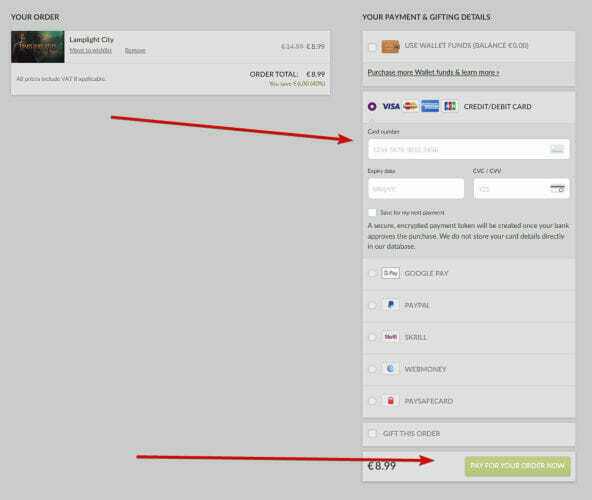
2.2. Revolut gebruiken
- Koop een fysieke Visa- of Mastercard-kaart van Revolut. Om dat te doen, moet u zich eerst registreren op de Revolut-platform.
- Houd er rekening mee dat u de Revolut-website via uw desktop kunt openen of de Revolut-app kunt downloaden vanuit uw mobiele platformwinkel.
- Vul de vereiste gegevens in (naam, adres, telefoonnummer, enz.) om de registratie te voltooien.
- Log dan in op uw nieuw aangemaakte account en ga naar de Kaarten tabblad.
- Selecteer of tik op de Voeg een kaart toe optie.

- Rond uw bestelling af (bezorgmethode en bezorgadres samen met eventuele andere details, inclusief de gewenste betalingsmethode om de bezorging te dekken).
- Zodra je gloednieuwe Revolut-kaart is verzonden, kun je naar het GOG-platform gaan en de stappen 4-5 van onze vorige oplossing herhalen.
Wat moet ik nog meer weten?
- Uw kaart moet internationale transacties ondersteunen, aangezien het bedrijf achter GOG in Europa is gevestigd
- Als u een bankpas gebruikt, zorg er dan voor dat deze als creditcard kan worden gebruikt

Enkele van de meest voorkomende foutmeldingen die verband houden met het feit dat GOG geen betalingen via creditcard accepteert, staat:
- U heeft te vaak de verkeerde beveiligingscode ingevoerd en de opgeslagen kaart wordt verwijderd en kan later worden toegevoegd
- Er is een probleem opgetreden bij het verwerken van uw bestelling. Het spijt ons, maar uw betalingspoging is geweigerd;
- Sommige van de in het formulier ingevulde informatie was onjuist; je kunt het nog 2 keer opnieuw invoeren
- De transactie is automatisch geblokkeerd door uw bank en we raden u aan contact met hen op te nemen voor hulp.
- Er is iets fout gegaan; Betaling geweigerd
Hoe zit het met PayPal?
Als uw betaling via creditcard wordt geweigerd, is het niet meer dan normaal om naar alternatieve oplossingen te zoeken. En PayPal is de tweede meest populaire keuze.
Het is echter zelf geen glitch-vrijgestelde betaalmethode en gebruikers meldden de volgende foutmelding: Deze betaalmethode is momenteel niet beschikbaar. Selecteer een andere betaalmethode.
Als dit ook het geval is met GOG die geen betaling via PayPal accepteert, raden we je het volgende aan:
- Koppel uw bankrekening aan uw PayPal-rekening en stel deze in als de standaard betalingsoptie om uw PayPal-saldo aan te vullen (het lijkt erop dat deze fout treedt op wanneer u probeert te betalen met uw bankpas via PayPal, maar het werkt prima als u uw bankrekening gebruikt in plaats van.)
- Schakel scriptblokkers uit (gebruikers meldden dat het blokkeren van scripts PayPal verwijderde van de betalingsopties op hun GOG accounts, dus u kunt proberen deze optie volledig uit te schakelen terwijl u aankopen doet via de GOG-distributie platform).
Dat is het, nu weet u wat u moet doen als GOG geen betalingen accepteert. Elk van de hierboven beschreven methoden werkt als een tierelier, zodat je in een mum van tijd verder kunt met je avontuur.
 Nog steeds problemen?Repareer ze met deze tool:
Nog steeds problemen?Repareer ze met deze tool:
- Download deze pc-reparatietool goed beoordeeld op TrustPilot.com (download begint op deze pagina).
- Klik Start scan om Windows-problemen te vinden die pc-problemen kunnen veroorzaken.
- Klik Alles repareren om problemen met gepatenteerde technologieën op te lossen (Exclusieve korting voor onze lezers).
Restoro is gedownload door 0 lezers deze maand.
![GoG Galaxy wazige tekst / visie [Full FIX]](/f/caf2b2a0df1336e324e69f8ecf5fe5ef.jpg?width=300&height=460)
![Hoe het probleem met het witte scherm van de Gog Galaxy op te lossen [Volledige gids]](/f/fc6b5349ee7955a51870840ed05e0828.jpg?width=300&height=460)
![GOG Galaxy Installatie mislukt / Configuratiefout [opgelost]](/f/4c921038fdf64dcd1c59ae70ac75e990.jpg?width=300&height=460)